企業私有雲端應用需求快速成長,更加穩固與快速的基礎建設將不可或缺,為此VMware發行全新的vSphere 6.7來滿足需要擁有超高效能可用性機制以及支援性更廣泛的虛擬化平台。而為了確保整體的業務協同合作能夠更加流暢,本文將說明如何簡單快速升級舊版的vSphere架構。
3. 唯一支援vCenter Server for Windows 6.0與6.5移轉至vCenter Server Appliance 6.7版本。
4. 如果是更舊版本的vSphere 5.5,必須先升級至6.0或6.5版本,再行升級至6.7版本。
5. vSphere 6.7預設唯一已啟用TLS 1.2通訊協定的支援,如果有一些整合的軟體僅支援TLS 1.0或1.1版本,便需要透過TLS的配置工具(reconfigureVc)進行修改,可以在「/usr/lib/vmware-TlsReconfigurator/VcTisReconfigurator/」路徑下找到reconfigureVc。在此路徑下只須執行「./reconfigureVc update -p TLSv1.0」命令參數,即可將支援的TLS版本回復成1.0。若想要查詢目前vCSA各項服務所使用的TLS版本,則執行「./reconfigureVc scan」命令。
6. Windows Server 2003與Windows XP已不支援。
7. 準備一個暫時使用的IP位址於部署過程中使用。
8. 準備好現行vCSA系統的SSO管理員帳戶與密碼、本機root的帳戶與密碼,將於部署過程中使用。
9. 先完成現行vCSA系統(或虛擬機器)的備份。如圖1所示,可以在vCSA虛擬機器的「動作」選單內點選【快照】→【拍攝快照】,再輸入新快照名稱與說明即可。後續若成功完成升級任務,此快照便可以從「管理快照」頁面中自行移除。
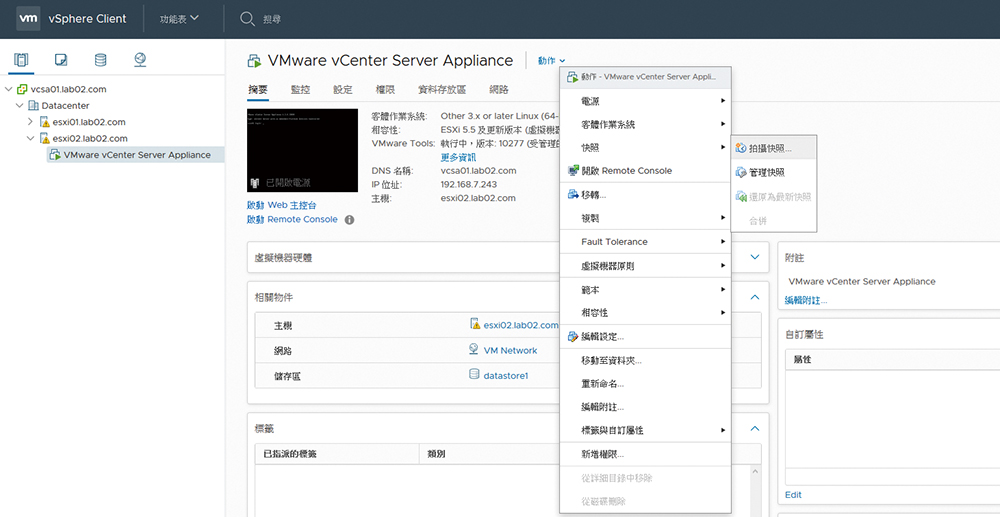 |
| ▲圖1 現行vCSA虛擬機器動作選單。 |
10. 若有啟用全自動化的DRS設定,先暫時關閉它。
11. 針對於vCSA 6.7安裝程式的執行,不僅提供了Windows版本,也提供Linux和Mac的版本,並且可以自由選擇圖形使用者介面(GUI)或命令工具(CLI)進行部署。關於它與這三類作業系統的相容性,可參考表1的說明。
表1 GUI與CLI安裝程式系統需求
請注意!如果是在Mac 10.11作業系統上執行,將不支援多個應用裝置的並行GUI部署,必須採依序部署應用裝置的方式來完成。
雖然在官網最新的vSphere 6.7安裝程式下載中,仍繼續提供vCenter Server for Windows與vCenter Server Appliance(簡稱vCSA),不過在未來更新的版本內將不會再有vCenter Server for Windows的版本,因此無論是新的部署還是升級,建議皆採用vCenter Server Appliance。
開始升級vCSA 6.5至vCSA 6.7
接下來要示範如何將現行的vCenter Server Appliance 6.5升級至vCenter Server Appliance 6.7,整個升級過程將只須經歷兩個階段(Stage),而且只要透過圖形化介面操作就可以完成,這兩個階段分別是先部署是一個新的vCSA 6.7虛擬機器,再將舊版的vCSA服務與資料傳送至新的vCSA系統內。
首先,在與vSphere相同的網路中,開啟任一相容的Windows桌面,並掛載vCSA 6.7映像,然後執行「vcas-ui-installer\win32」路徑下的installer.exe來開啟如圖2所示的部署選項安裝頁面。這裡分別有安裝(Install)、升級(Upgrade)、移轉(Migrate)以及還原(Restore)四大選項,點選其中的「Upgrade」圖示。
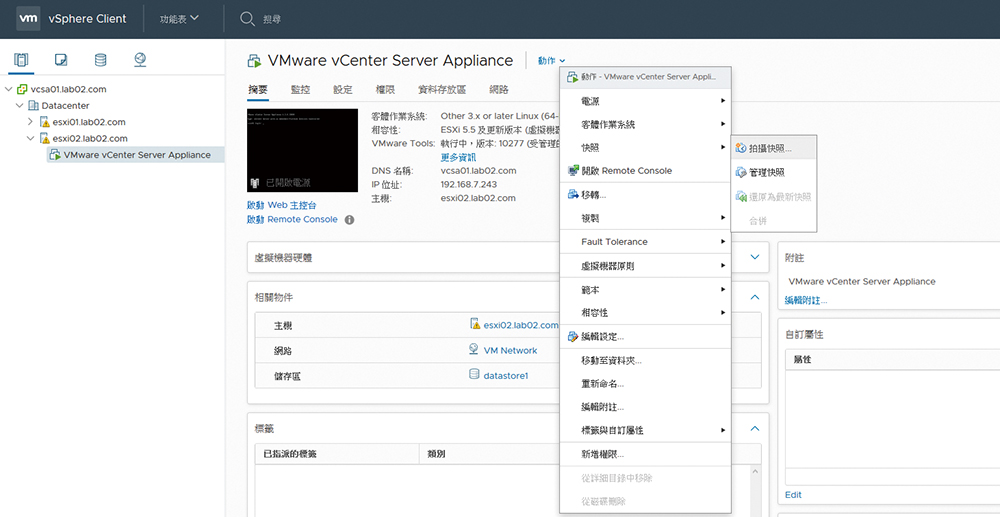 |
| ▲圖2 vCSA 6.7部署選項。 |
在「Connect to source appliance」頁面中,先輸入現行準備升級的vCSA伺服器FQDN或IP位址以及連接埠。若輸入正確,則再按下〔CONNECT TO SOURCE〕按鈕,將會開啟如圖3所示的進階設定頁面。
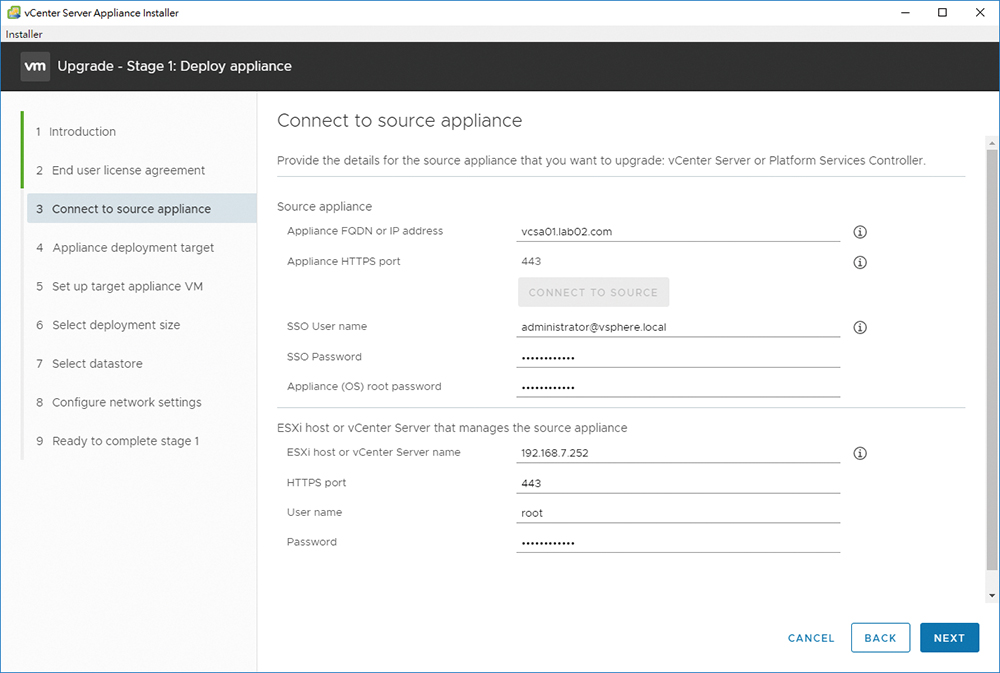 |
| ▲圖3 來源連線設定。 |
在此必須進一步輸入現行SSO管理員的帳戶、密碼、vCSA本機root帳戶密碼,以及用以管理此來源vCSA虛擬機器的ESXi主機或vCenter Server的連線位址、連接埠、管理員帳戶與密碼,最後按下〔NEXT〕按鈕。
上一步驟中的各項欄位值若輸入正確,將會出現憑證警告的提示頁面,按下〔Yes〕即可開啟「Appliance deployment target」頁面。相反地,若是輸入錯誤,則會立即出現紅色的提示訊息,並提供安裝記錄檔下載的超連結,協助管理人員進行設定問題的排除。
在此輸入新的vCSA 6.7虛擬機器所準備要部署的目標位址、連接埠以及管理員的登入帳密,可以選擇輸入ESXi或vCenter Server的連線資訊,設定完成後按下〔NEXT〕按鈕。